Android Tips : Galaxy S 5グローバルモデルを日本語化する方法
この記事では、海外で最近発売されたSamsungの新スマートフォン「Galaxy S 5」グローバルモデルを日本語化する方法を紹介します。
Galaxy S 5のグローバルモデルは、昨年の海外モデルと同様に、日本語には対応しているものの、言語選択画面に「日本語」が表示されず、拡張ロケールアプリ「More Locale 2」で日本語化するのにPC接続とADBコマンドの実行が必要になるなど、若干手間かかります。手順としてはGalaxy S 4と同じです。
日本語化手順
STEP1:PCにAndroid SDK(adbコマンドを利用するのに必要)とGalaxy S 5用のUSBドライバをインストールします(Samsung Kiesをインストールすると一緒に導入されます)。
STEP2:Galaxy S 5のUSBデバッグを有効にします。設定メニューを開き、「Developer Options」(表示されない場合は、「About dvvice」の「Build Number」を7回タップすると表示されます)。
STEP3:Galaxy S 5をPCにUSB接続します。
STEP4:(Windowsの場合)コマンドプロンプトから”adb shell”コマンドを実行してシェルに入ります。Android 4.2以降ではUSBデバッグの認証が要求されるので、端末の画面を見て許可を与えます。その後、次のコマンドを実行します。
pm grant jp.co.c_lis.ccl.morelocale android.permission.CHANGE_CONFIGURATION
画面の表示内容は次の通りです。
特別な操作は以上で終了です。後はMore Locale 2で日本語ロケールを追加して適用します。
STEP5:Google Playストアから「More Locale 2」をインストールします。
STEP6:More Locale 2を起動して日本語ロケールを作成します。メニュー(マルチタスクボタンを長押し)から「Add Locale」を選択して「Label」に適当な文字を(ここでは”JP”としています)、「Language」と「Country」でテキストエリア右側のボタンを押して「Japanese」を選択します。最後に「Add」ボタンを押して終了です。
STEP7:作成した「JP」をタップします。すると、日本語化されます。
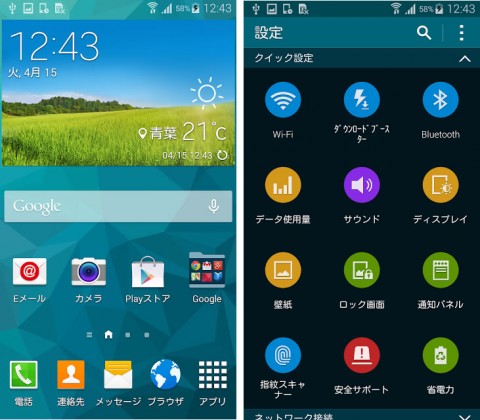
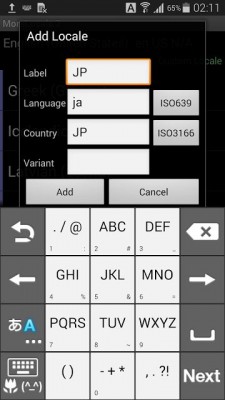
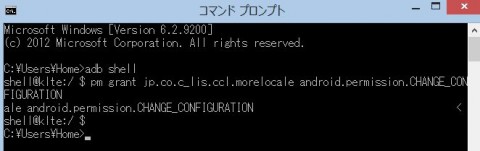
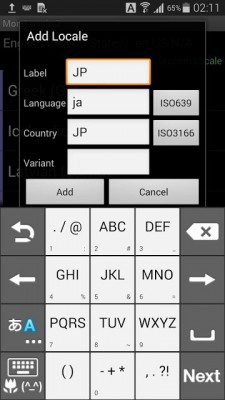
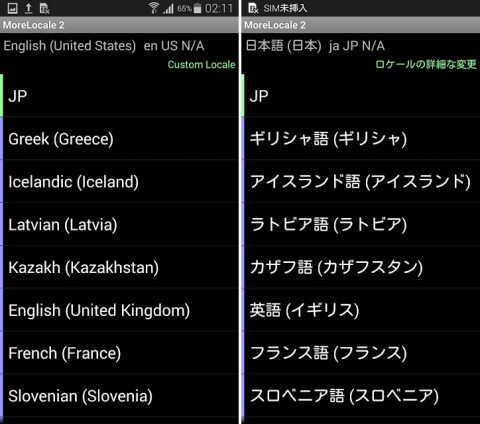
関連記事
週間ランキング
None Found